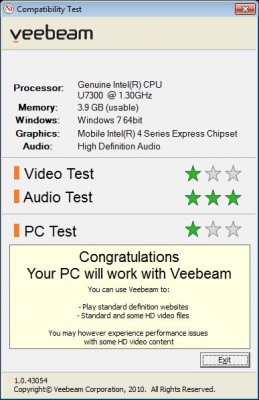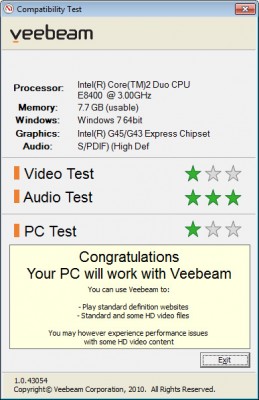Vor wenigen Tagen habe ich die Veebeam HD Streaming Box zum Testen bekommen und möchte euch an dieser Stelle nun meine Erfahrungen mitteilen. Zu Beginn werde ich euch die Box anhand ein paar grundlegender Infos und technischen Daten vorstellen und danach auf die Funktionsweise eingehen. Zum Schluss gibt es noch die Übersicht der Vor- und Nachteile.
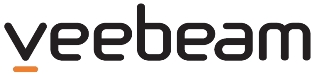
Was genau ist die Veebeam Box?
Die Veebeam Box verbindet euren Computer kabellos mit eurem Fernseher und ermöglicht so das Streaming von Filmen, Bildern, Musik, etc. Die Installation ist denkbar einfach gehalten: Ihr ladet euch die entsprechende Software für Windows oder Max OS X bei Veebeam herunter und installiert sie. Danach schließt ihr die Box (in meinem Fall die Veebeam HD per HDMI) an den TV an und verbindet die USB-Antenne (in etwa so groß wie ein Surfstick) mit eurem Notebook oder Desktop-PC. Das war's auch schon. Ab sofort lässt sich der Desktopinhalt auf den TV übertragen. D.h. alles was am Desktop angezeigt wird, erscheint auch auf eurem Fernseher. Alle Dateien, welche euer Computer abspielen kann, können über die Veebeam Box kabellos übertragen werden. Wer nur ein Video abspielen, aber nebenher den Computer noch benutzen möchte, startet die Datei einfach im Veebeam Player.
Die technischen Daten der Veebeam HD

- Kabellose Übertragung sämtlicher Videodateien, bis 1080p
- Übertragung von Fotos, Videos, etc. per Ultra-Breitband-Technologie (UWB)
- Kompatibel mit Windows 7, Vista, XP und Mac OS X 10.5/10.6
- Anschlüsse: HDMI, optischer Audio-Ausgang, Stereo Cinch-Ausgang, Composite Video, 2x USB (für den zukünftigen Anschluss externer Festplatten oder Webcams gedacht)
- Maße: 120 x 120 x 80mm
- 1 Jahr Garantie, 30 Tage Geld-zurück-Garantie
Die Systemvoraussetzungen
Die Systemvoraussetzungen sind recht hoch: Veebeam empfiehlt mind. einen Intel 2,2 GHz Core 2 Duo Prozessor, besser einen Intel i3, i5, oder i7. Die Veebeam Box ist für eine Übertragung vom Notebook/Desktop PC gedacht, Netbooks sind leider nicht kompatibel. Ob euer eigener Computer unterstützt wird, solltet ihr vor dem Kauf mit dem Compatibility Tool testen. Meine Ergebnisse:
Wie ihr seht, schneiden meine Rechner vor allem im Video Test, also in der Grafikleistung, nur mäßig ab. Dies liegt aber daran, dass im Notebook nur ein mobiler Grafikchip verbaut ist und ich am Desktop-PC die OnBoard Karte nutze – meine Gamer-Zeiten sind eben seit Jahren vorbei. 😉 Trotzdem sollte man einen leistungsfähigen Rechner haben, um in den vollen Genuss der Veebeam HD zu kommen.
Funktionsweise und Bedienung
Die Installation und Bedienung der Veebeam Box ist sehr einfach gehalten. Alles lässt sich mit wenigen Klicks starten und schon kurz nach dem Auspacken könnt ihr die ersten Videos von eurem PC am TV betrachten. Es lassen sich natürlich neben heruntergeladenen Videos auch Streaming Dienste wie YouTube, Vimeo,… direkt auf dem Fernseher anzeigen. Die Auflösung beträgt dabei maximal 1080p. Um diese zu erreichen, solltet ihr allerdings den Veebeam Player nutzen: Nur die wenigsten Notebooks haben eine Auflösung von 1920×1080 Pixel und da der Desktop 1:1 auf den Fernseher übertragen wird, erscheint dort eben auch nur die maximale Auflösung des Computers. Über den Veebeam Player ist dies nicht der Fall. Er spielt die Formate in der nativen Auflösung ab. D.h. startet ihr ein Video in 1080p erscheint es auf dem TV auch in eben dieser Auflösung, obwohl die Displayauflösung eures Notebooks eventuell nur bei 1366×768 Pixel liegt. Der Nachteil hierbei: Der Veebeam Player kommt leider nicht mit allen Formaten klar. DRM-geschützte Videos lassen sich bislang nicht übertragen (hier soll eventuell ein Softwareupdate folgen) und auch einige meiner getesteten Dateien ließen sich nicht starten. Der VLC Player spielte sie hingegen anstandslos ab. In einem solchen Fall müsst ihr eben auf euren Standardplayer zurückgreifen. Etwas unverständlich ist die CPU-Auslastung: Bei der Übertragung des Desktop (selbst wenn kein Video abgespielt wurde) betrug sie in meinem Fall stets zwischen 60 und 70%. Dies führte zu einigen Rucklern bei HD-Material – daher wohl auch nur die 1 Sterne Bewertung. Wenn ich allerdings den Veebeam Player nutze, liegt die Auslastung lediglich bei 20-30% und selbst 1080p Material läuft einwandfrei.
Mein Fazit
+ sehr einfache Installation und Bedienung + die Veebeam Box kommt mit allen erdenklichen Formaten klar + Unterstützung von bis zu 1080p + kabellose Übertragung vom Computer auf den Fernseher + Übertragung via Ultra-Breitband-Technologie o Verzögerung von 1-2 Sekunden, für Spiele also nicht geeignet – hohe Systemvoraussetzungen – 1080p meist nur über Veebeam Player – Veebeam Player unterstützt kein DRM-geschütztes Material Die Veebeam Box ist also eine einfach gehaltene Streaming-Variante, die trotzdem sehr viele Formate unterstützt. Wer sich nicht mit den zahlreichen Einstellungsmöglichkeiten der verschiedenen Streaming-Lösungen beschäftigen möchte, aber trotzdem eine bequeme Lösung sucht, um seine Videos oder Fotos vom PC auf dem Fernseher anzuschauen, findet mit der Veebeam eine nahezu optimale Lösung. 🙂 Wer nun auf den Geschmack gekommen ist und sich eine Veebeam Box kaufen möchte, hat die Auswahl zwischen zwei Modellen:
- Veebeam SD – 109€
- Veebeam HD – 149€
Bestellen könnt ihr die Boxen entweder direkt bei Veebeam oder auch bequem bei Amazon. Weitere Infos und eine Vergleichstabelle der Veebeam SD und HD Modelle findet ihr ebenfalls auf der Webseite des Herstellers.